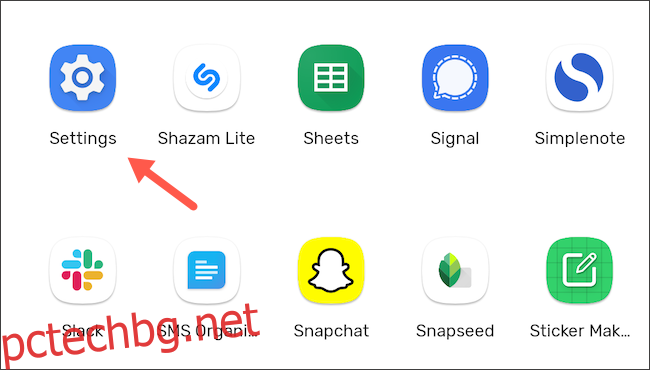Когато имате десетки инсталирани приложения на телефона си, е лесно да загубите представа до кои разрешения има достъп всяко от тях. Ето защо е най-добре да гарантирате, че само приложенията, на които имате доверие, имат достъп до чувствителни данни, като вашия микрофон. Ето как с вградения мениджър на разрешения на Android.
Имайте предвид, че тази функция е достъпна само на телефони с Android 10 или по-нова версия.
Отворете менюто „Настройки“ на вашия телефон или таблет с Android от чекмеджето с приложения или като докоснете иконата на зъбно колело в панела за уведомяване.
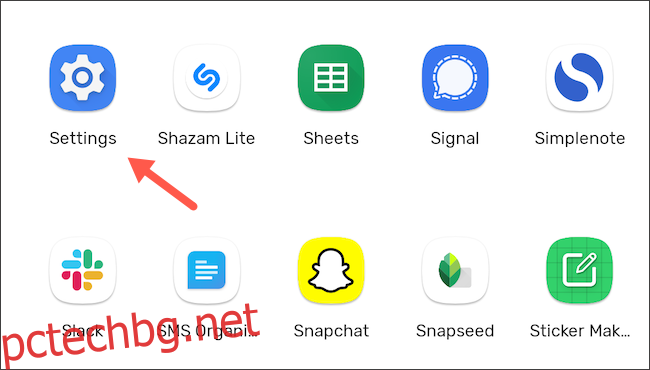
Отидете на „Приложения и известия“.
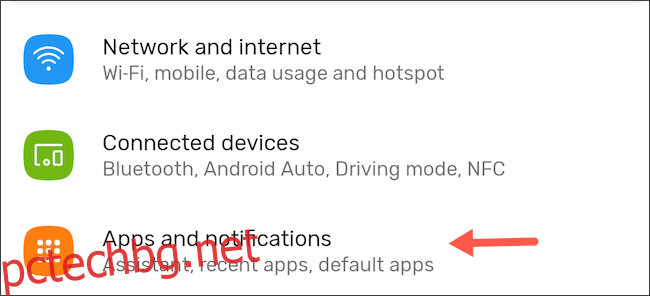
Изберете „Разширени“, за да разкриете още опции и след това отидете в „Диспечер на разрешения“.
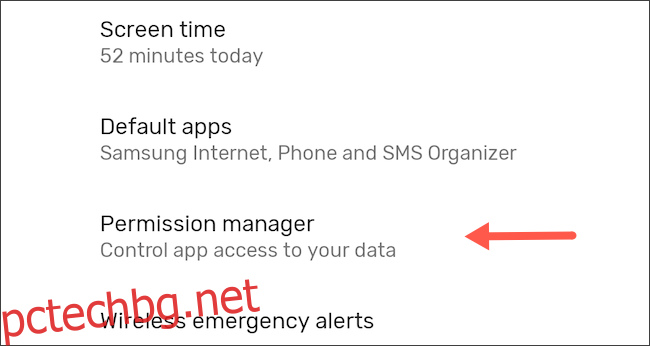
Устройствата с Android имат различни оформления на настройките, в зависимост от производителя. Ето защо, ако не можете да намерите това меню, опитайте вместо това да потърсите „Диспечер на разрешения“ от лентата за търсене в горната част на менюто Настройки.
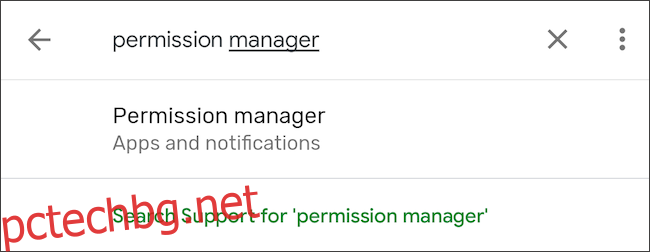
В диспечера на разрешенията ще намерите списък с всички модули, до които приложенията могат да поискат достъп, като например дневниците на обажданията, местоположението, микрофона, SMS и др. Под името на всяко разрешение Android показва колко приложения имат право да го четат.
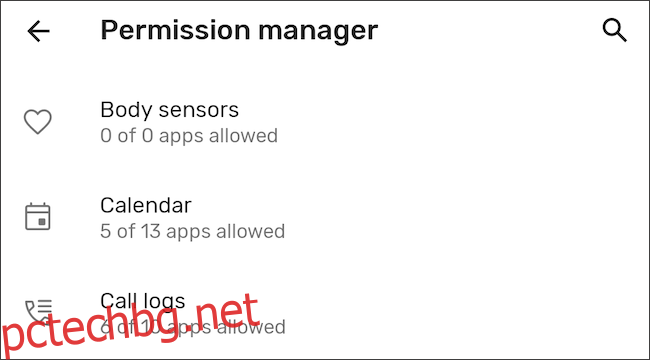
Когато докоснете някое от тези разрешения, можете да проверите кои приложения имат достъп до него и кои сте отказали.
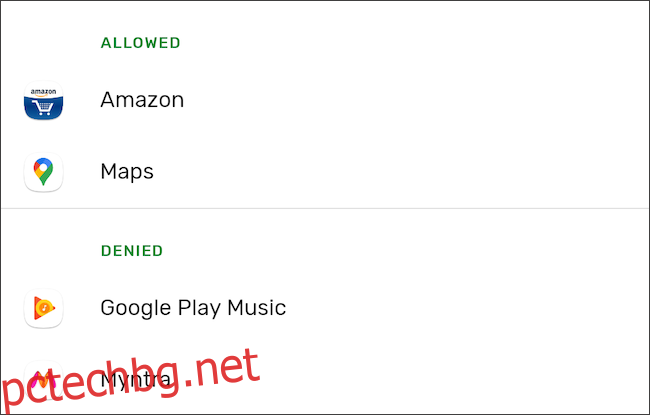
В случай, че откриете приложение с разрешение, което не би трябвало да има, можете незабавно да го отмените, като докоснете името на приложението в секцията „Разрешено“ и след това преминете към опцията „Отказ“.
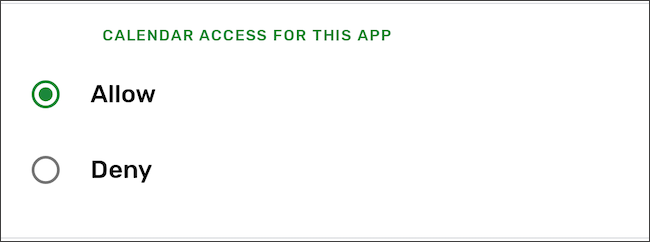
По подразбиране Android не показва приложения на системно ниво в този инструмент. За да ги включите точно като останалите приложения на трети страни, докоснете иконата на менюто с три точки в списъка с разрешения и изберете бутона „Покажи системата“.
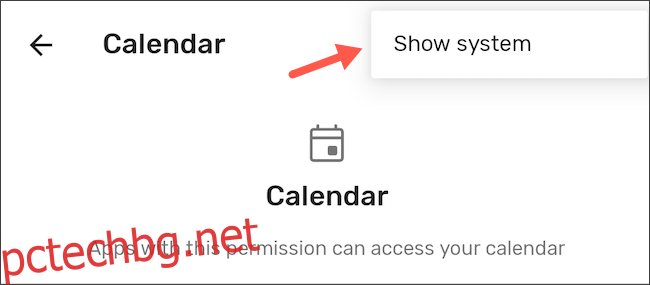
Имайте предвид обаче, че често няма да можете да откажете разрешение на приложение на системно ниво, защото може да е от съществено значение за функционирането на телефона ви. Например, можете да отмените достъпа на услугите на Google Play до вашия календар, но не можете да отмените разрешението „Физическа активност“, тъй като е възможно да е необходимо за спешни услуги.
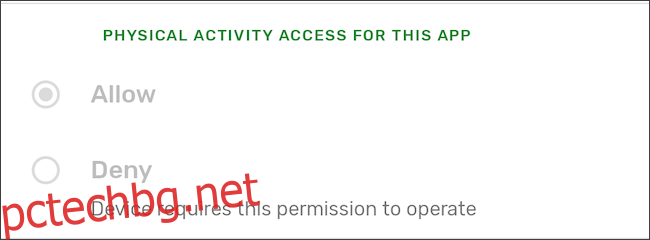
Има още няколко начина, по които можете да управлявате разрешенията за приложения на Android, за да имате по-сигурно и лично изживяване.